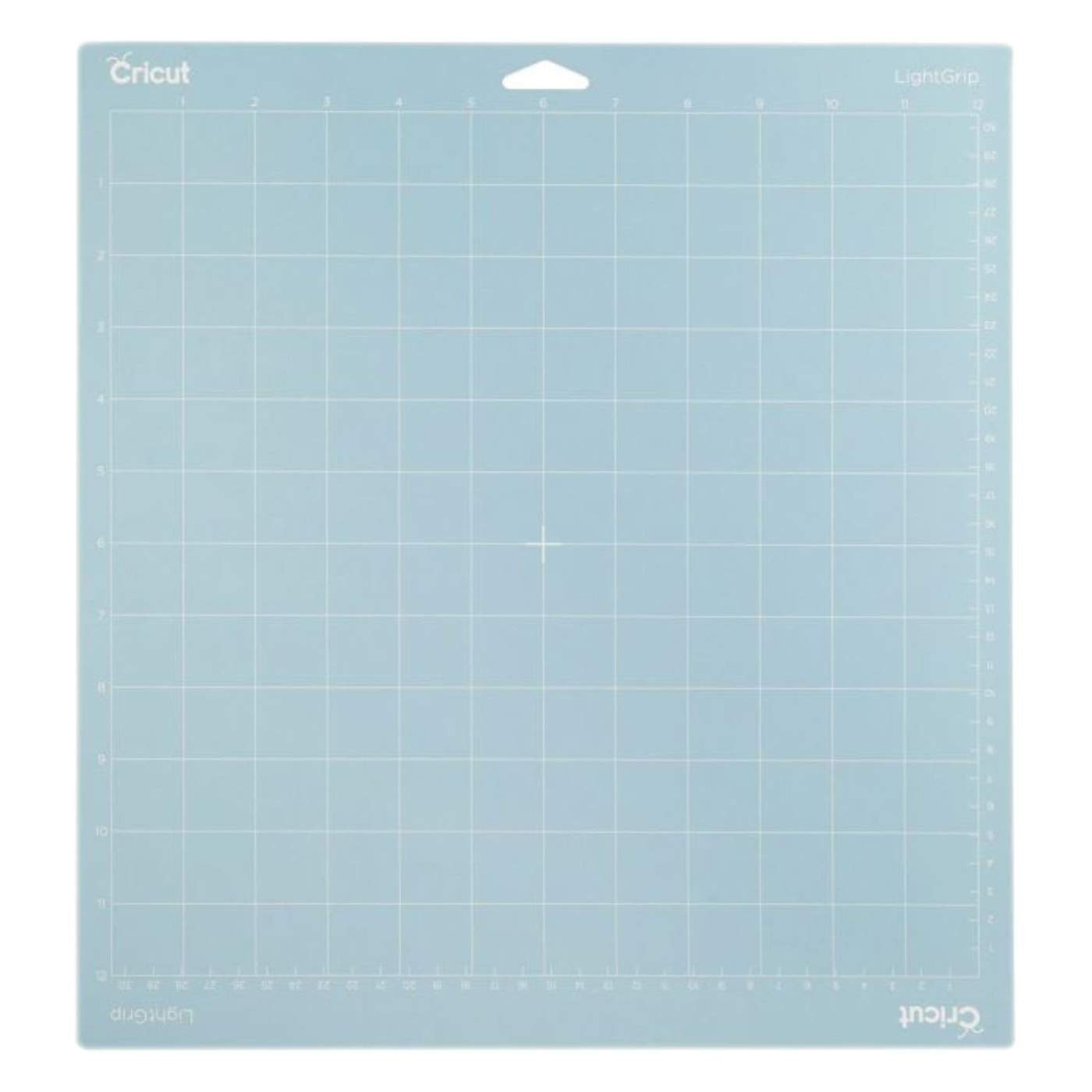




Hoja Transportadora 12x12 pulg Ligero Cricut
Cuando necesite un lanzamiento más suave para materiales livianos, este tapete reutilizable es su opción. Su adhesivo de larga duración asegura los artículos de papel cotidianos que ya puede tener en casa, como papel de copia y cartulina ligera para cortar y escribir con su máquina de corte Cricut. Para que pueda hacer todo tipo de cosas, desde diagramas de tareas y páginas para colorear hasta proyectos de rotulador y marcador Infusible Ink. Compatible con máquinas Cricut Maker, Maker 3, Explore Air 2 y Explore 3.
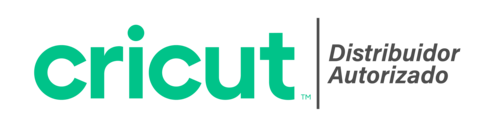
Tip:
Guarde su tapete con la cubierta transparente incluida para mantenerlo libre de polvo y prolongar su vida útil.
Unidad de venta: Pieza.
- Código
- 4425-1510
- Color
Información adicional
Características
Tamaño del tapete comparado con tipo de tapete
| 6" x 12" | ✓ | ✓ | ✓ | ✓ |
| 8.5" x 12" | ✓ | ✓ | ✓ | ✓ |
| 12" x 12" | ✓ | ✓ | ✓ | ✓ |
| 12" x 24" | ✓ | ✓ | ✓ | ✓ |
Máquina comparada con Tamaño del tapete
| Cake | ✓ | ✓ | ✓ | ✓ |
| Cake Mini | ✓ | ✓ | ✓ | ✓ |
| Create | ✓ | ✓ | ✓ | ✓ |
| Explore | ✓ | ✓ | ✓ | ✓ |
| Explore Air | ✓ | ✓ | ✓ | ✓ |
| Explore Air 2 | ✓ | ✓ | ✓ | ✓ |
| Explore One | ✓ | ✓ | ✓ | ✓ |
| Expression | ✓ | ✓ | ✓ | ✓ |
| Expression 2 | ✓ | ✓ | ✓ | ✓ |
| Imagine | ✓ | ✓ | ✓ | ✓ |
| Maker | ✓ | ✓ | ✓ | ✓ |
| Mini | ✓ | ✓ | ✓ | ✓ |
| Personal | ✓ | ✓ | ✓ | ✓ |
Incluye
|
1 hoja transportadora reutilizable 12" x 12" para materiales delicados |
 |
Especificaciones
Asegure materiales livianos, incluyendo papel estándar, cartulina liviana y vitela.
Haz proyectos divertidos y funcionales con los materiales cotidianos que tienes en casa.
Hecho con adhesivo duradero a base de agua.
|
Medidas |
 |
Aplicaciones
El tapete LightGrip es un tapete de corte adhesivo reutilizable perfecto para una amplia gama de materiales ligeros. Para usar con las máquinas de la familia Cricut Maker y Cricut Explore.
- Papel para imprimir
- Cartulina fina
- Vitela
- Papel de construcción
- Vinilo
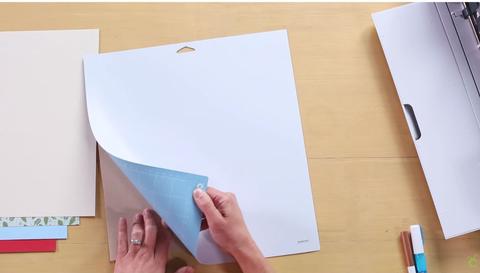


Instrucciones de uso
-
Paso 1.
Antes que nada hay que asegurarse en elegir la hoja transportadora correcta en la ventana Page Tools en el software Cricut Design Space antes de comenzar tu proyecto.
-
Paso 2.
Las hojas transportadoras están impresas con un patrón cuadriculado de 1 pulgada cuadrada por cuadro, esto con la finalidad de posicionar y alinear los materiales a cortar más fácilmente, asegurase que el material esta correctamente alineado al igual como aparece en la pantalla de la computadora en el software Cricut Design Space.
-
Paso 3.
Al colocar la hoja transportadora en el plotter, es necesario alinearla con los rodillos blancos y posteriormente seleccionar Load Cutting Mat del Display digital presionando Enter.
-
Paso 4.
Para extender la vida de tu hoja transportadora trata de evitar cortar materiales que pierdan fibras y siempre colocarle de nuevo el liner cuando no esté en uso.
-
Paso 5.
Utilice una pequeña espátula o squeeguee para retirar el material restante después del corte, simplemente es necesario colocar la hoja transportadora en una superficie plana, posteriormente pasar la espátula o squeeguee a lo largo de la hoja para retirar el material restante.
Consejos para usar tapetes para máquinas Cricut
- Mantenga la cubierta de revestimiento transparente en el tapete cuando lo guarde para mantenerlo libre de polvo y residuos.
- Use un raspador para quitar las piezas sobrantes y una espátula para eliminar cuidadosamente las imágenes cortadas (ambos elementos están disponibles en el Conjunto de herramientas básicas o en el Conjunto de herramientas fundamentales de Cricut).
- Para garantizar el mejor rendimiento, utilice solo los tipos de material recomendados para cada tapete.
 Squeegee blanco
Squeegee blanco Metro de Vinil Magnético Imprimible Digital Grafimag
Metro de Vinil Magnético Imprimible Digital Grafimag Accesorio Depila Vinil
Accesorio Depila Vinil Pluma pincha burbujas
Pluma pincha burbujas Pluma depiladora
Pluma depiladora Squeegee de felpa blando
Squeegee de felpa blando Squeegee azul con fieltro sintético
Squeegee azul con fieltro sintético Pie de Vinil para Pizarrón Blanco
Pie de Vinil para Pizarrón Blanco Metro de Vinil Negro para Pizarrón de Gis
Metro de Vinil Negro para Pizarrón de Gis Pie de Vinil de Corte Oracal 641
Pie de Vinil de Corte Oracal 641 Vinil estático blanco 1.27mts
Vinil estático blanco 1.27mts Papel de transferencia para prendas claras de algodón y otros hoja A4
Papel de transferencia para prendas claras de algodón y otros hoja A4 Papel de Transferencia para Prendas Oscuras de Algodón y Otros hoja A4
Papel de Transferencia para Prendas Oscuras de Algodón y Otros hoja A4 Plotter de Corte Silhouette Cameo 4 Plus
Plotter de Corte Silhouette Cameo 4 Plus Kit de Resina para Manualidades Eclectic
Kit de Resina para Manualidades Eclectic Squeegee blanco
Squeegee blanco Metro de Vinil Magnético Imprimible Digital Grafimag
Metro de Vinil Magnético Imprimible Digital Grafimag Accesorio Depila Vinil
Accesorio Depila Vinil Pluma pincha burbujas
Pluma pincha burbujas Pluma depiladora
Pluma depiladora Squeegee de felpa blando
Squeegee de felpa blando Squeegee azul con fieltro sintético
Squeegee azul con fieltro sintético Pie de Vinil para Pizarrón Blanco
Pie de Vinil para Pizarrón Blanco Metro de Vinil Negro para Pizarrón de Gis
Metro de Vinil Negro para Pizarrón de Gis Pie de Vinil de Corte Oracal 641
Pie de Vinil de Corte Oracal 641 Vinil estático blanco 1.27mts
Vinil estático blanco 1.27mts Papel de transferencia para prendas claras de algodón y otros hoja A4
Papel de transferencia para prendas claras de algodón y otros hoja A4 Papel de Transferencia para Prendas Oscuras de Algodón y Otros hoja A4
Papel de Transferencia para Prendas Oscuras de Algodón y Otros hoja A4 Plotter de Corte Silhouette Cameo 4 Plus
Plotter de Corte Silhouette Cameo 4 Plus Kit de Resina para Manualidades Eclectic
Kit de Resina para Manualidades Eclectic4425-1510

